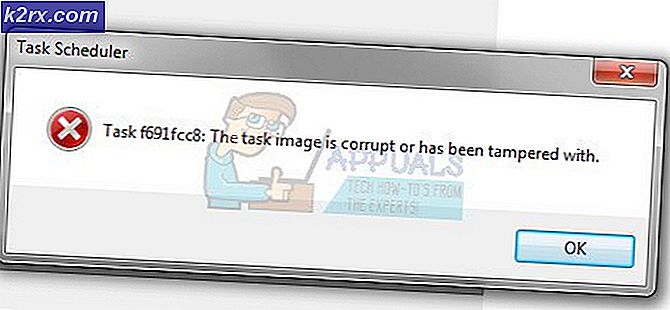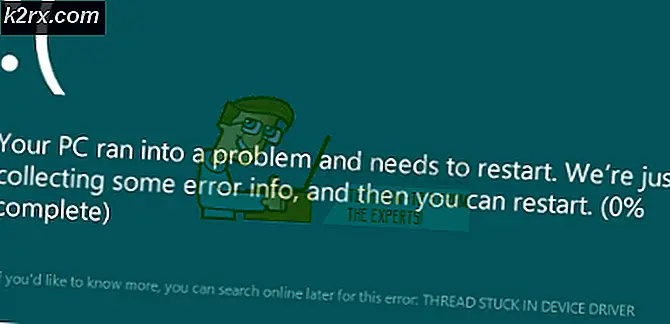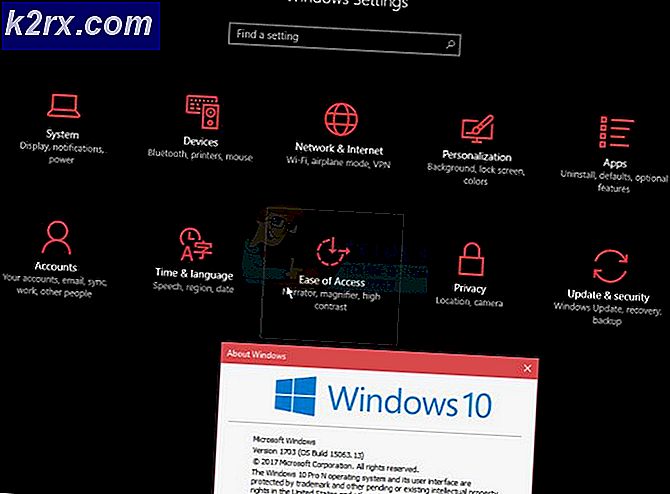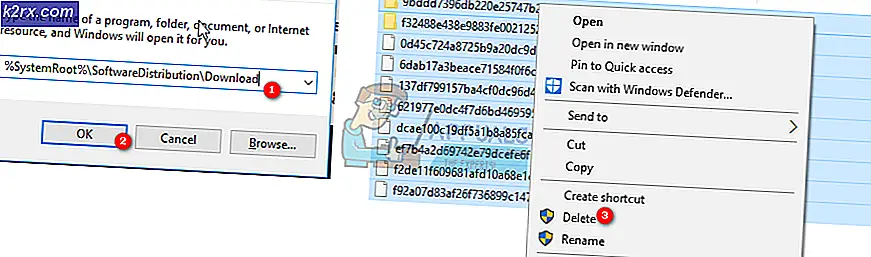Behebung: Beim Versuch, die Maschine zu systematisieren, ist ein schwerwiegender Fehler aufgetreten
Das 'Beim Versuch, den Computer zu sysprepen, ist ein schwerwiegender Fehler aufgetretenEin Fehler tritt häufig auf, wenn Sie Sysprep mehr als dreimal verwendet haben. Sysprep, auch bekannt als Systemvorbereitungstool, wurde von Microsoft entwickelt, mit dem Sie Windows auf anderer Hardware installieren können. Dieses Tool wurde hauptsächlich für Systemadministratoren, OEM-Hersteller usw. entwickelt, mit denen Sie Windows auf mehreren Computern installieren können.
Nachdem Sie die ersten Schritte der Installation ausgeführt haben, können Sie das Sysprep-Tool ausführen, um den Computer zu klonen und Windows auf den übrigen Systemen zu installieren. Nicht viele Leute wissen davon, aber es gibt eine Begrenzung, wie oft Sie es auf einem einzelnen Windows-Image ausführen können. Trotzdem ist das Update recht einfach und Sie können es wieder verwenden, sobald Sie das Update implementiert haben. Lesen Sie den Artikel, um mehr über die Ursachen und die Lösung zu erfahren.
Was verursacht den Fehler "Ein schwerwiegender Fehler beim Versuch, den Computer zu sysrepieren" unter Windows 10?
Es gibt nur einen Grund, der den Fehler verursachen kann:
Um Ihr Problem zu beheben, können Sie jetzt die folgenden Lösungen verwenden. Es gibt einige Lösungen für diesen Fehler, einschließlich Registrierungsänderungen usw. Befolgen Sie daher die Anweisungen sorgfältig, um Fehler zu vermeiden, die möglicherweise zu kritischen Problemen führen können.
Lösung 1: Bearbeiten des SkipRearm-Schlüssels
Um das Problem zu beheben, können Sie versuchen, den SkipRearm-Schlüssel in der Windows-Registrierung zu bearbeiten und dann sysprep erneut auszuführen. So geht's:
- Drücken Sie Windows-Taste + R. öffnen Lauf.
- Eintippen 'regedit’Und drücken Sie dann die Eingabetaste.
- Navigieren Sie in der Windows-Registrierung zum folgenden Speicherort:
HKEY_LOCAL_MACHINE \ SOFTWARE \ Microsoft \ Windows NT \ CurrentVersion \ SoftwareProtectionPlatform \
- Suchen Sie im rechten Bereich SkipRearm Taste und doppelklicken Sie darauf.
- Ändern Sie den Wert in 1 und klicken Sie auf OK.
Lösung 2: Bearbeiten des GeneralizationState- und des CleanupState-Schlüssels
Eine andere Möglichkeit, das Problem zu beheben, besteht darin, einen bestimmten Eintrag in der Windows-Registrierung zu bearbeiten. Der Fehler tritt auf, wenn der Schlüssel sysrep GeneralizationState in der Windows-Registrierung auf 9 gesetzt ist. Daher müssen Sie den Wert ändern. So geht's:
- Drücken Sie Windows-Taste + R. öffnen Lauf.
- Eintippen 'regedit’Und drücken Sie die Eingabetaste.
- Navigieren Sie zu folgendem Speicherort:
HKEY_LOCAL_MACHINE \ SYSTEM \ Setup \ Status \ SysprepStatus
- Doppelklicken Sie auf GeneralizationState Schlüssel.
- Ändern Sie den Wert in 7 und klicken Sie auf OK.
- Doppelklicken Sie dann auf CleanupState Taste und setzen Sie den Wert auf 2.
- Klicken OK.
- Wenn es keine gibt CleanupState Schlüssel, keine Sorge, bearbeiten Sie einfach die GeneralizationState Schlüssel.
- Führen Sie sysprep erneut aus.
Lösung 3: Deinstallieren Sie MSDTC
Wenn das Problem auch nach dem Ändern des GeneralizationState-Schlüsselwerts nicht behoben werden kann, müssen Sie MSDTC deinstallieren und anschließend neu installieren. So geht's:
- Drücken Sie Windows-Taste + X. und wählen Sie Eingabeaufforderung (Admin) aus der Liste, um eine Eingabeaufforderung mit erhöhten Rechten zu öffnen.
- Geben Sie Folgendes ein und drücken Sie die Eingabetaste:
msdtc -uninstall
- Dadurch wird der Dienst deinstalliert. Geben Sie jetzt Folgendes ein, um es erneut zu installieren:
msdtc -install
- Dadurch wird der Dienst erneut installiert. Führen Sie sysprep erneut aus.